如何将win10系统内时大时小的声音恢复为正常
随着科技的发展,电脑已经成为人们日常生活中必不可少的工具,有的时候我们会在电脑内观看视频,如果声音一会大一会小的话,应该如何恢复呢?接下来就由小编来告诉大家。
具体如下:
1. 第一步,打开电脑后,右键点击桌面中的此电脑图标,然后点击弹出菜单中的属性选项。

2.第二步,进入属性页面后,点击左侧的控制面板主页按钮。
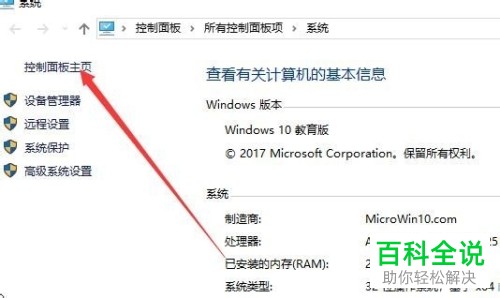
3. 第三步,进入控制面板页面后,点击右上角查看方式右侧的下拉按钮,然后点击弹出选项卡中的大图标选项。

4.第四步,完成图标的切换后,点击其中的声音图标。

5.第五步,打开声音设置窗口后,点击上方标签栏中的通信选项。

6. 第六步,在下方的详细设置页面中,勾选不执行任何操作,再点击确定按钮。

以上就是小编为大家带来的将win10系统电脑中时大时小的声音恢复的方法。
赞 (0)
